byfly о падении скорости по вечерам: проверяйте настройки
Национальный провайдер «Белтелеком» опубликовал ответы на наиболее волнующие пользователей вопросы, которые абоненты присылали компании в течение недели. Большинство из 456 электронных писем связано с предложениями по улучшению качества предоставляемых услуг и работы предприятия в целом.
В частности, представители руководства «Белтелекома» ответили, почему в вечернее время и выходные дни скорость доступа в интернет становится нестабильной. Как отметили сотрудники провайдера, настройки оборудования компании не зависят от времени суток или дней недели, поэтому «параметры доступа в сеть у абонента всегда соответствуют выбранному им тарифному плану».
«В случае, если у абонента возникли затруднения с выходом в сеть интернет или соединение стало нестабильным, советуем пользователю проверить настройки своего компьютера и соединения с сетью», — добавили в «Белтелекоме». Если с проблемой не удалось справиться самому, провайдер советует обратиться в службу технической поддержки для проверки параметров абонентской линии и настроек модема.
Вот еще несколько самых интересных вопросов пользователей и ответов на них РУП «Белтелеком».
Постоянно вижу, что для новых абонентов «Белтелеком» придумывает новые акции и бонусные программы, а какие акции действуют сейчас для уже существующих клиентов компании (доступ в сеть интернет и цифровое телевидение)?
Акции и бонусные программы действительно нацелены, в первую очередь, на новых абонентов. Однако все существующие абоненты когда-то были новыми, а поскольку такого рода мероприятия «Белтелеком» проводит достаточно часто, большая часть наших абонентов имела возможность воспользоваться льготными условиями при подключении.
Тем не менее, нам важно не только пригласить нового абонента, но и обеспечить ему комфортное использование услуг. С этой целью специалисты компании постоянно работают над созданием новых дополнительных сервисов, выгодных тарифных планов, которыми могут воспользоваться не только новые, но и существующие абоненты.
Пользуюсь доступом в интернет по технологии АДСЛ. Последний год качество соединения ухудшилось. Куда мне нужно обратиться, чтобы проверить исправность линии?
Для устранения причин, влияющих на качество предоставления услуг компании «Белтелеком», необходимо обращаться в службу технической поддержки «123». Если будет необходимость, то специалисты назначат выезд специалиста на дом, который проверит все необходимые параметры линии.
Планируется ли увеличение скорости отдачи на тарифных планах byfly линейки «Домосед» (если нет, то по какой причине)?
Так как технология ADSL имеет технологическое ограничение «вверх» 1 Мбит/сек, увеличение скорости отдачи на данных тарифных планах не планируется.
Скажите, пожалуйста, когда «Белтелеком» будет расширять предложения по пакетам услуг? В частности, интересует увеличение скорости доступа в Интернет в составе пакетов услуг, предоставляемых вместе с телевидением Zala. Также хотелось бы узнать, когда пакет услуг «Универсал» будет предоставляться абонентам, подключенным с использованием технологии IMS.
Новые пакеты услуг, включающие интерактивное телевидение ZALA и доступ к сети Интернет byfly, будут выведены на рынок в ближайшее время. Что касается пакета «Универсал», то работы по оказанию этого пакета абонентам IMS проводятся. Как только эти работы будут завершены, мы незамедлительно проинформируем наших абонентов.
Как ввести обещанный платеж, имея только ТВ?
На данный момент абоненты интерактивного телевидения ZALA не имеют возможности внести обещанный платеж, воспользовавшись интерфейсом экрана домашнего телевизора. Специалисты «Белтелеком» занимаются разработкой данной услуги для предоставления ее абонентам.
Как можно улучшить возможность дозвона специалистам службы технической поддержки 123?
Перед тем как обращаться в службу технической поддержки, пользователю рекомендуется проверить настройки своего компьютера и соединения с сетью, чтобы исключить возможность причины неполадок, не вызванных работой оператора. Таким образом абоненты улучшают время и скорость работы специалиста службы технической поддержки «123».
Операторы «123» назвали четыре простейших действия, которые пользователь может совершить самостоятельно, не обращаясь за помощью к консультанту:
1) проверить баланс;
2) убедиться, что присутствует питание на модеме/компьютере;
3) проверить подключение сетевого и питающего кабелей;
4) убедиться, что на компьютере отсутствует вредоносное программное обеспечение.
В случае если вышеуказанные настройки выполнены, а соединение не установлено, мы рекомендуем обратиться в службу технической поддержки «123».
Планируется ли в компании «Белтелеком» реализация сервисов по настройке Wi-Fi-модемов?
Да, планируется. Настройка Wi-Fi-модемов будет осуществляться на платной основе.
Медленно работает беспроводной Wi-Fi интернет. Что делать?


Разобираемся с возникшей проблемой медленного, нестабильного соединения Wi-Fi на базе оборудования провайдера «Белтелеком» ByFLy. Устраним обрывы связи на модеме M200a.
Данная статья рассматривает лишь наиболее частые причины медленной работы беспроводного соединения WiFi при работе на модеме от Белтелекома M200a.
100% результат увеличения скорости не гарантируем, но хуже точно не будет!
Иногда заводские настройки ADSL модема M200a, установленные в прошивке по умолчанию, могут приводить к постоянным сбоям в работе сети интернет. медленному соединению и работе интернета, обрывам во время сеанса при использовании WiFi подключения. Тех настроек, которые мы опубликовали для настройки модема M200a раньше, в таком случае будет явно недостаточно, придётся попробовать изменить некоторые настройки «по умолчанию» для получения более качественного и стабильного результата. Причём заметьте, что все настройки и в тех, ранее размещённых, статьях были правильными, просто есть ситуации с электроникой, когда есть необходимость что-то подправить.
Итак, если WiFi (беспроводное подключение) отключается перманентно,интернет работает медленно (объективно медленнее, чем через сетевой кабель) необходимо для начала проверить некоторые настройки беспроводной сети.
Начало настройки
- какова сила сигнала Wi-Fi? Если на индикаторе (виде лесенки

 ) Wi-Fi соединения менее трёх полосок, пододвиньте ваш ноутбук ближе к источнику сигнала — сбои в данном случае происходят из-за угасания WiFi сигнала;
) Wi-Fi соединения менее трёх полосок, пододвиньте ваш ноутбук ближе к источнику сигнала — сбои в данном случае происходят из-за угасания WiFi сигнала; - проверьте в панели самого модема кто кроме вас подключен к вашему беспроводному модему — может у вас банально крадут интернет забивая весь ваш канал скачиваемым трафиком;
- возможно, операционная система завирусована, нужна переустановка windows, бывают проблемы и с драйверами на карту WiFi, но отремонтировать компьютер мы всегда успеем. Поэтому проверяем основные моменты — проводим быструю диагностику. Делаем выводы по поводу работы самого ноутбука.
Если модем достаточно близко — сигнал сильный, соседи не сидят на хвосте, ноутбук работает стабильно, то…
Изменяем настройки самого модема M200a.
Исправляем:
- Заходим в интерфейс модема M200a. Далее Interface Setup — Wireless. В данной вкладке выставляем некоторые параметры вручную — если стоят/стояли другие;
- меняем номер канала — был допустим 6 ставим 9, был 1 ставим 7 и т.д.;
- ставим менее стойкое шифрование — это часто помогает. Лучше менее стойкое шифрование данных, чем медленнее интернет. Особенно для домашнего компьютера, где и красть-то из данных сильно нечего. Поэтому можно шифроваться меньше.
Далее те же действия (алгоритм в картинках):
если ситуация как на картинке ниже или что-то одно из выделенного стрелками.

Изменим канал вещания.

Меняем шифрование потока на менее стойкое.

После внесения изменений жмём — Save. Ждём перезагрузки модема. После этого наш ноутбук отключиться от сети, так как параметры сети изменились.
Чтобы снова подключиться к обновлённой сети идём в Пуск — Панель управления — Центр управления сетями и общим доступом — Управление беспроводными сетями.


Находим нашу бывшую уже сеть — удаляем её.

Далее открываем список доступных беспроводных сетей WiFi. В этом списке должна появиться и наша сеть, с сохранённым нами SSID (на рисунке это ZTE). Жмём подключиться. Вводим пароль. Пробуем работать — сеть должна начать работать быстрее и стабильнее. Так же можно выставлять и другие параметры — например можно менять каналы на произвольный.

Это один из методов ускорить медленный беспроводной интернет WiFi и нестабильную работу сети от модема M200a. Если ничего не вышло, звоним в компанию, где настройка WiFi в Минске — профессиональная услуга на дому.
Абоненты «Белтелекома» жалуются на низкую скорость по вечерам. Оператор объяснил, что делать
В редакцию TUT.BY за последнее время обратилось несколько минчан, жалующихся на крайне низкую скорость интернета по вечерам. По их информации, при заявленных 50 Мбит/с счетчик SpeedTest показывает 1−2−4 мегабита. Это сильно затрудняет даже обычный серфинг, не говоря уже о комфортном просмотре онлайн-видео.
«Играть в игры просто невозможно»
Вот что прислал нам читатель Денис:
— Живу в новостройке в районе Уручья. Когда решил подключить сеть, то выяснилось, что «Белтелеком» обладает монополией на подключение интернета в нашем доме. Обещания в объявлении были заманчивыми: скорость 50/25 Мбит/с за 23 рубля в месяц.
Надо заметить, что за все время пользования увидеть заветные 50 мбит/с удалось всего один раз — в 4 часа утра, все остальное время скорость колебалась в пределах 0,5- 20 мбит/с.
Скриншот, присланный Денисом
Играть в онлайн-игры по Wi-Fi просто невозможно. World of Tanks сильно «фризит», в какой то момент сигнал пропадает и когда вновь появляется, машина уже подбита или тонет где-нибудь в речке. Тот же мобильный интернет от МТС при подключении телефона к ноутбуку работал гораздо устойчивее.
Смотреть фильмы онлайн можно не всегда — вечером с 18.00 до 21.00 лучше включать на 480 пикселей, 720p все время останавливается. Притом что у меня квартира-студия с открытым пространством и модем находится в прямой видимости.
«Мой личный рекорд — 20 минут нажимания клавиши F5»
Читательница Анна снимает квартиру в новостройке, но в совершенно другом районе — Грушевке. В игры она не играет, но проблемы у нее похожие:
— Мой домашний интернет «Белтелеком» работает исправно, но иногда нормальная связь будто бы обрывается. Обычно это происходит по вечерам, когда я смотрю кино или пытаюсь поработать из дома.
Иногда не загружается вообще ничего, а иногда сайты грузятся, а «тяжелый» трафик вроде видео не подтягивается. Мне обычно не терпится, поэтому я сижу и обновляю страницу, пока не загрузится. Мой личный рекорд — 20 минут нажимания клавиши F5. После затык проходит и интернет «летает» дальше.
В итоге мне пришлось отказаться от использования такого интернета, сейчас я использую мобильный интернет.
«Картинка на ТВ просто печаль»
Еще один читатель из Минска — Ольга эмоционально высказалась, в том числе в своем Facebook.
Мы уточнили, и оказалось, что у нее схожая проблема. Девушка купила квартиру в многоэтажке по адресу ул. Николая Михайлашева, 1. В доме (как и в предыдущих новостройках) есть только «Белтелеком».
Мастер при подключении предложил ей выбрать тариф «Ясна 50 Smart», пообещав интернет со скоростью до 50 Мбит/с и «беспроводное ТВ»:
— Однако без провода смотреть телевизор невозможно, — рассказала девушка. — И техподдержка рекомендует на этом тарифе тянуть провод к телевизору. Wi-Fi на телефоне так себе, не стабильный, но есть. А вот картинка на ТВ — просто печаль.
«Скорость доступа в интернет по Wi-Fi зависит от факторов, воздействовать на которые оператор не имеет возможности»
Мы обратились в «Белтелеком», чтобы провайдер прокомментировал ситуацию и посоветовал, что абонентам делать в подобных случаях.
Вот что оператор рассказал по методике оценки скорости:
— Оценка скорости доступа в интернет может осуществляться абонентом самостоятельно с использованием сетевого ресурса test.byfly.by либо путем вызова специалиста «Белтелекома».
И в том, и в другом случае проверка скорости осуществляется только по кабельному соединению при подключении персонального компьютера, ноутбука к модему РУП «Белтелеком», так как скорость доступа в Интернет по Wi-Fi зависит от ряда факторов, воздействовать на которые оператор связи не имеет возможности.
Кроме того, оператор напомнил про особенности распространения беспроводного сигнала:
— Значительное влияние на распространение сигнала (скорость доступа в интернет) по Wi-Fi оказывает месторасположение модема в квартире, толщина и материал стен.
При подключении к модему по Wi-Fi нескольких устройств общая скорость будет распределяться между ними с учетом осуществляемых пользователями действий и выставленных ими приоритетов (просмотр видео, интернет-серфинг, скачивание различных программ и файлов, онлайн-игры). Также на скорость передачи информации по технологии Wi-Fi влияет наличие радиопомех. Влияние могут оказывать DECT- телефоны, микроволновки и т.д.
В «Белтелекоме» также рассказали, что проверили ситуацию в квартире Ольги.
— К абоненту был направлен специалист компании, который проверил скорость подключения. Проведенные замеры показали, что скорость доступа в сеть Интернет в квартире абонента соответствует тарифному плану.
Простые советы
Мы уже подробно совместно с экспертами рассказывали о том, как можно ускорить домашний Wi-Fi (обязательно почитайте репортаж). В качестве выжимки — несколько простых советов:
- обязательно подключайте телевизор (а желательно и компьютер) к модему «по проводу». Это самый надежный способ избежать ухудшения/потери сигнала.
- если есть возможность, замените «базовый» операторский модем на более мощную и продвинутую модель с поддержкой Wi-Fi с частотой 5 ГГц. Они стоят не так дорого, зато сэкономят ваши нервы при серфинге в Сети.
- установите модем ближе к местам использования, не прячьте его в шкафах и других подобных местах. На балконе он, конечно, не портит вид, но и устойчивый Wi-Fi по всей квартире вы в таком случае вряд ли получите.
Смотрите, какие беспроводные маршрутизаторы популярны сейчас в Беларуси:
Сбои в работе Интернет | Основные причины
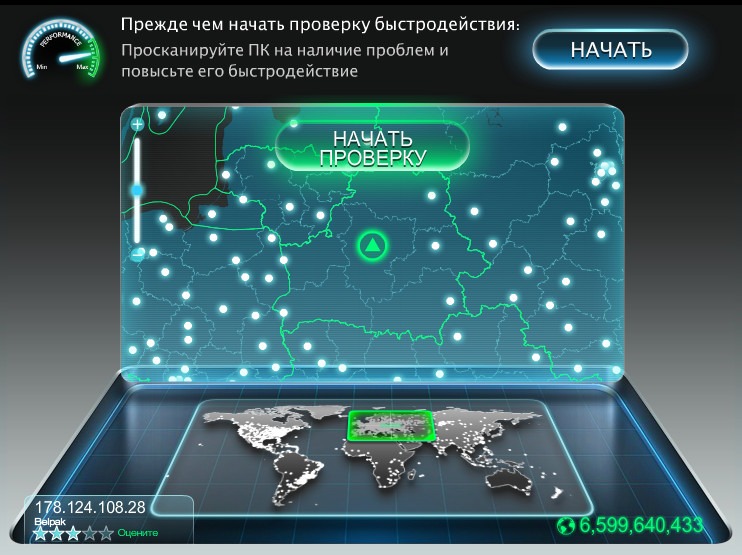
Что делать если Интернет постоянно плохо работает. Наблюдаются падения скорости и обрывы соединения. К кому можно обратиться за помощью в данном вопросе.
Сообщения о невозможности соединиться с удалённым сервером, перманентные сбои в сети провайдера, частый рестарт ADSL роутера, отсутствие драйверов для сетевого адаптера, зависание браузера и прочие причины обращений пользователей за помощью в нашу компанию — это лишь часть нашей ежедневной работы, которую мы относим к проблемам с Интернетом и сетями. Эти и некоторые другие проблемы достаточно часто встречаются у пользователей персональных компьютеров и ноутбуков.
Все эти проблемы можно решить самостоятельно, можно обратившись к квалифицированным мастерам. Профессионалы данную работу сделают быстрее и с гарантией.
Основные причины плохой работы Интернет в Беларуси
Рассмотрим причины и механизмы снижения скорости загрузки страниц глобальной сети, для лучшего узнавания проблем с интернетом, а затем и для нахождения более оптимального пути для их решения.
1. Проблема номер один. Искренне надеемся, что в ближайшем будущем станет не актуальна. Национальный интернет сам по себе проблема, он достаточно медленный. Если сравнивать среди наших соседей по политической карте, то он, по всей видимости, самый медленный среди всех. Но это лишь следствие, причина- монополист Белтелеком.
Поэтому сразу обратите внимание на пропускную способность канала: компьютер — сервер провайдера. Проверить скорость соединения можно по ссылке http://test.byfly.by (по сути — это проверка локальной скорости внутри сети провайдера). Или более точные значения можно получить на странице тест скорости Интернет на нашем сайте.
При переходе на более дорогие тарифные планы, не забудьте уточнить скорость, оплаченную по договору и вашу реально установленную: ByFly иногда забывает расширить канал интернета.Важно, что при работе с сайтами, хостинг которых находится вне Беларуси, чаще всего, скорость загрузки падает в 1.5-2 раза. Поэтому наш тест скорости и будет более точен и показателен.
2. Проблема номер два: перегруженность сетей в выходные дни и вечерние часы. Это затруднение, является частью первой проблемы. Говорит о трудно прогнозируемом росте спроса и предложения в белорусском интернете. Сеть пользователей растёт значительно быстрее инфраструктуры её обеспечивающей.
В эту категорию отнесём: плохие домашние телефонные линии, монополия национального интернет провайдера Белтелекома, медленный внешний канал интернет (суммарный шлюз страны 120 Гбит/c, 90 Гбит/с из которых идет в российском направлении (2011 год)), динамическое деление канала при возрастании нагрузки на сеть: чем больше все одновременно качают- тем каждый в отдельности меньше получает.
3. Источник затруднений номер три. Очень часто проблемы с интернетом происходят из-за неисправностей компьютера или ноутбука, который к нему пытается подключиться, либо проблемного сетевого оборудования.
Сюда можно отнести: неисправности оборудования (ADSL модема, сбои сетевой карты компьютера, плохо обжатый сетевой кабель). Ошибки программного обеспечения: «убитая» операционная система, вирусы, не оригинальные драйвера провоцируют плохую скорость интернет и обрывы связи.
4. Иногда интернет тормозит только при работе с одним или несколькими сайтами, особенно зарубежными. Причины: сильная нагрузка на сервер сайта (характерно для сайтов с большой посещаемостью- соц.сети, новостные порталы), сайты с большим программным и медийным наполнением (слабый компьютер будет тормозить при загрузке и прокрутке таких сайтов).
Это не улучшает качество национального сегмента Интернет. Более подробно, о том как Google блокирует поиск здесь.
Что делать обычному пользователю?
Искать то, что можно сделать самостоятельно. Скачать и установить подходящие драйвера для устройств (сетевая карта, WiFi). Удалить старый антивирус и инсталлировать новый. Иногда приходиться переустановить Windows для получения результата.
Не исключено, что проблема заключается в самом роутере или его настройке .
Читайте также:
Что делать, если интернет работает слишком медленно (диагностика + устранение)
 Доброго дня!
Доброго дня!
Интернет сегодня стал популярнее радио-розетки ☝. Однако, в стабильности не прибавил, и даже имея самый высокоскоростной тариф провайдера — иногда, можно часами загружать один фильм…
Почему так может происходить? Вопрос многогранный, причин на самом деле хватает. Собственно, в этой заметке я как раз и решил привести несколько простых способов диагностики (например, они могут помочь выявить программу «сжирающую» весь трафик…).
Примечание: если вы подключены к тарифу 40 Мбит/с — то макс. скорость загрузки торрентов (например) не превысит 4,5÷5 МБ/с. Почему?
Дело в том, что тот же uTorrent показывает скорость в мегабайтах, а провайдер — в мегабитах (а это разные величины!). Чтобы примерно сориентироваться: разделите обещанную скорость провайдером в 40 Мбит/с на 8 — получится 5 МБ/с (вот это и покажет uTorrent в лучшем случае). Более подробно об этом тут ->>
*
Содержание статьи
Диагностика причин медленной работы интернета
Проверка текущей скорости интернет-соединения
И так, самое первое, что можно посоветовать — это проверить реальную текущую скорость своего интернет-подключения (нередко, она может существенно «прыгать» в течении дня: скажем, утром быть максимальной для вашего тарифа, а вечером в час-пик — падать в 2-3 раза).
Как это сделать?
Лучший вариант — воспользоваться одним из специальных сервисов. Например, весьма неплохой онлайн-тестер — 👉 https://www.speedcheck.org/ru.
Это сервис для быстрой проверки скорости интернет-соединения. Буквально за 1 мин. вы узнаете: скорость загрузки, скачивания, пинг, IP-адрес, и название своего провайдера.
Кстати, сервера у этого тестера подключены на скорости в 40 Гбит/с. Это позволяет тестировать практически любые высокоскоростные подключения.
Важно: перед тестом рекомендую закрыть все торренты, редакторы, игры и пр. тяжеловесные программы. Также не лишним перед тестом узнать какие приложения нагружают сеть (об этом ниже).
Что насчет запуска теста — то здесь все просто. Перейдя на сайт Speedcheck — достаточно нажать одну кнопку «Начать тест». После увидите табличку, как на моем скрине. Просто и удобно?!
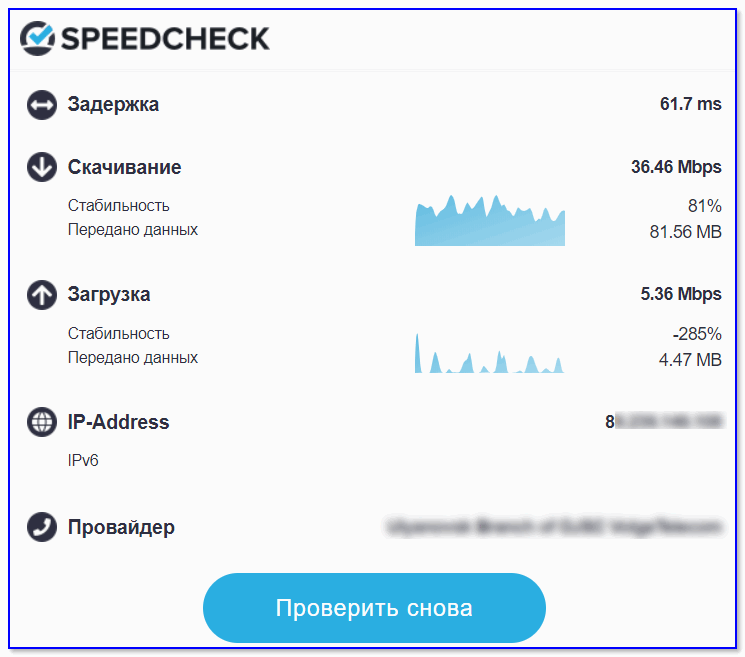
Пинг, скорость загрузки, скачивания / Speedcheck
Кстати, у меня на блоге есть более подробная заметка о проверке текущей скорости интернета (ссылка ниже).
👉 В помощь!
Как узнать скорость интернета на компьютере — https://ocomp.info/kak-uznat-skorost-interneta.html
Взятие под контроль всех приложений, использующих сеть
Попутно с первой рекомендацией я также советую установить на ПК спец. утилиту, отслеживающую все программы, соединяющиеся с Интернет. Речь идет о 👉 NetLimiter (она гораздо удобнее и точнее, чем диспетчер задач Windows).
После ее установки и запуска вы сразу же увидите кто и сколько «сжирает» ваш интернет-трафик. Например, в моем случае весьма активно работал uTorrent…
Примечание: DL Rate — программы, скачивающие из сети; UL Rate — программы, передающие в сеть данные.
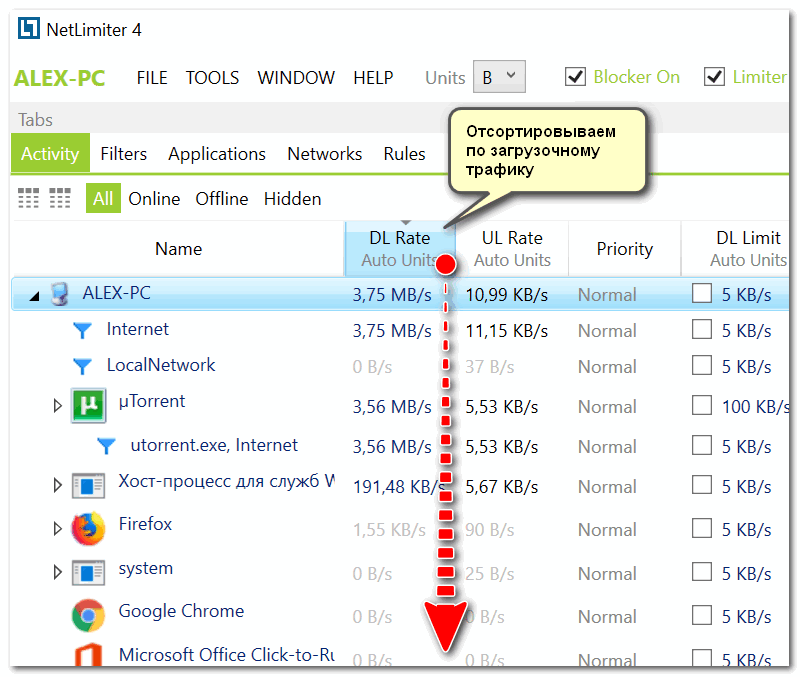
NetLimiter — как видим, львиную долю трафика ест uTorrent
Чем очень хорош NetLimiter — так это возможностью ограничить скорость любой из найденных программ (даже, которую вы не знаете как удалить). Для ограничения — достаточно поставить соответствующую галочку напротив нее (см. скрин ниже).
👉 В помощь!
Ограничение скорости загрузки и отдачи для любой из программ — https://ocomp.info/help-my-internet-trafik-loss.html
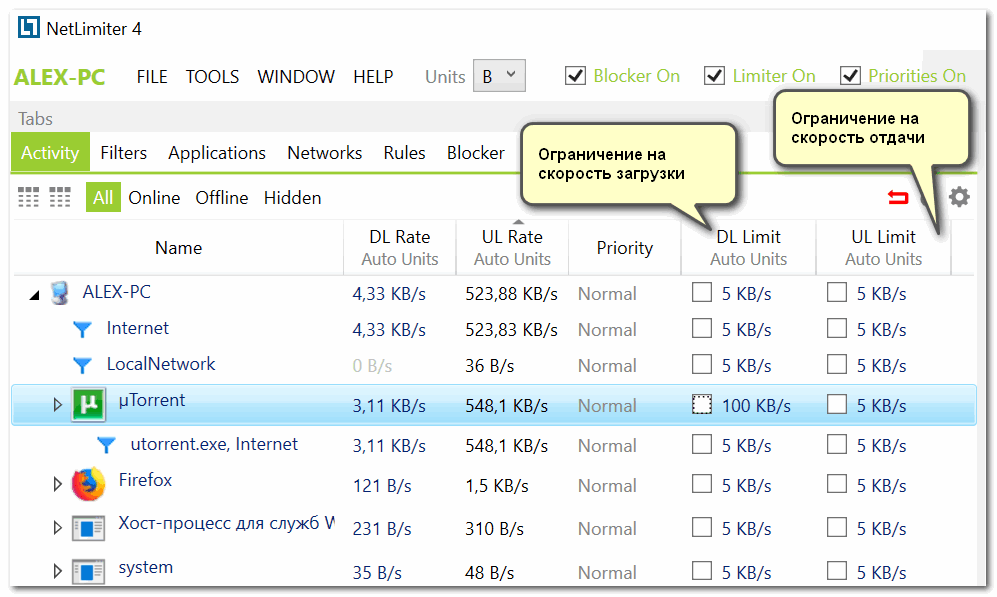
Главное окно программы NetLimiter — ставим ограничение по скорости
Обновление драйвера на сетевую карту
Современные ОС Windows 8/10 в процессе их установки обычно автоматически подбирают драйвер на сетевую карту (и в большинстве случаев всё работает). Однако, некоторые сетевые адаптеры «на таком драйвере» не развивают макс. скорость (особенно это касается ноутбуков! Сталкивался неоднократно на устройствах от Dell, HP).
Поэтому, я бы порекомендовал (на всякий случай) определить точную модель вашего устройства, и загрузить драйвер с официального сайта производителя.
Примечание: чтобы посмотреть устройства, для которых нет драйверов в системе — откройте диспетчер устройств и осмотрите вкладки «Сетевые адаптеры» и «Другие устройства». См. скриншот ниже.

2 случая — драйвер установлен, драйвера нет (Ethernet-контроллер)
Кстати, для автоматического обновления драйверов также можно воспользоваться спец. утилитами: Driver Booster, DPS, SDI. У меня на блоге есть отдельная заметка на эту тему.
👉 В помощь!
10 Лучших программ для обновления драйверов (автоматически!) — https://ocomp.info/update-drivers.html
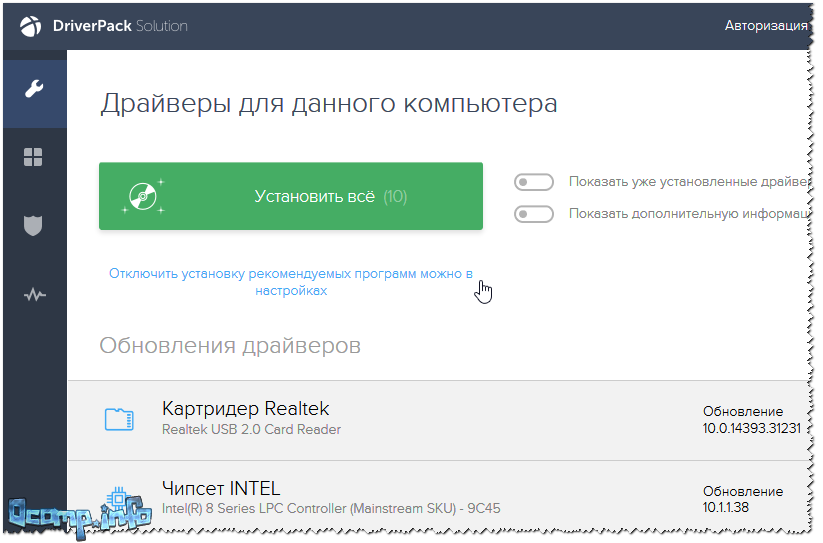
Установка драйверов в DPS
Справляется ли с нагрузкой роутер/модем, нет ли в нем ограничений
Эта часть статьи актуальна, если у вас в доме установлен Wi-Fi роутер, маршрутизатор.
Во-первых, в настройках роутера (веб-интерфейсе) есть спец. вкладка для контроля пропускной способности сети (например, у Tenda эта вкладка «Bandwidtch control»). Благодаря ней можно ограничивать скорость загрузки/отдачи. Вообще, подобная опция есть во многих моделях роутеров…
Проверьте, чтобы не было установлено ограничение на скорость загрузки (Download Limit).
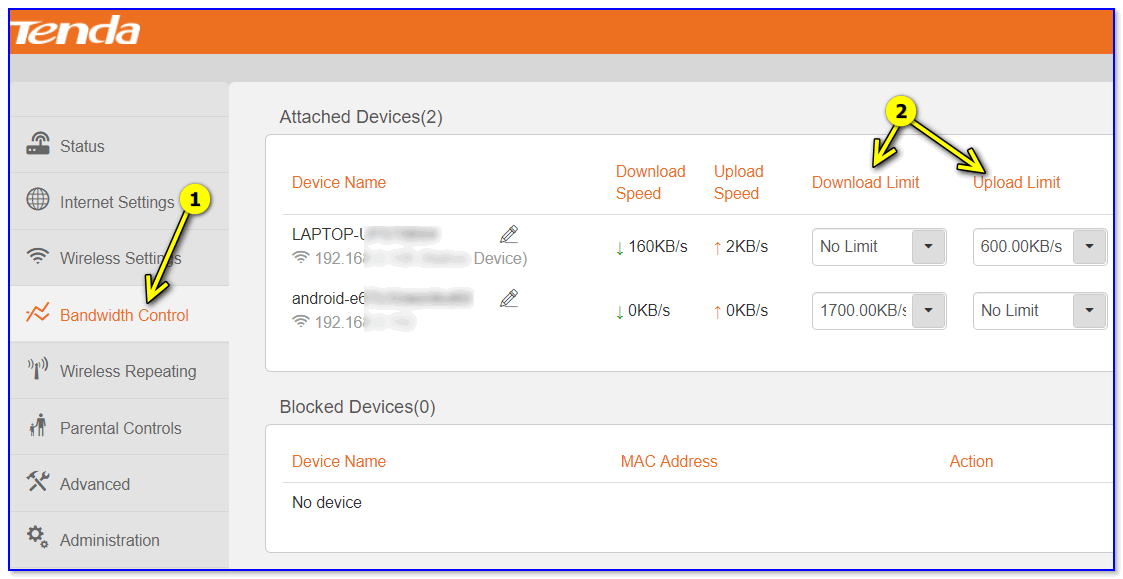
Установлены лимиты на скорость — роутер Tenda
Во-вторых, «слабые» бюджетные роутеры могут не справляться с высокой нагрузкой и замедлять скорость доступа к Интернет. Временами, при активной загрузке файлов, можно также заметить, как на 10-20 сек. пропадает интернет — в этот момент роутер уходит на перезагрузку (в основном это относится к Wi-Fi подключению).
Решить подобную проблему можно либо заменой роутера на более мощную модель, либо «точечной» подстройкой параметров Wi-Fi (более подробно по ссылке ниже).
👉 В помощь!
Как увеличить скорость Wi-Fi сети (ускорение передачи данных) — https://ocomp.info/kak-uvelichit-skorost-wi-fi-seti.html
Не ограничивает ли скорость брандмауэр (антивирус)
Помимо роутера, ограничивать скорость загрузки может брандмауэр (который встроен сейчас в практически каждый современный антивирус). На время диагностики и поиска причин — порекомендовал бы отключить антивирусный комплекс на совсем.
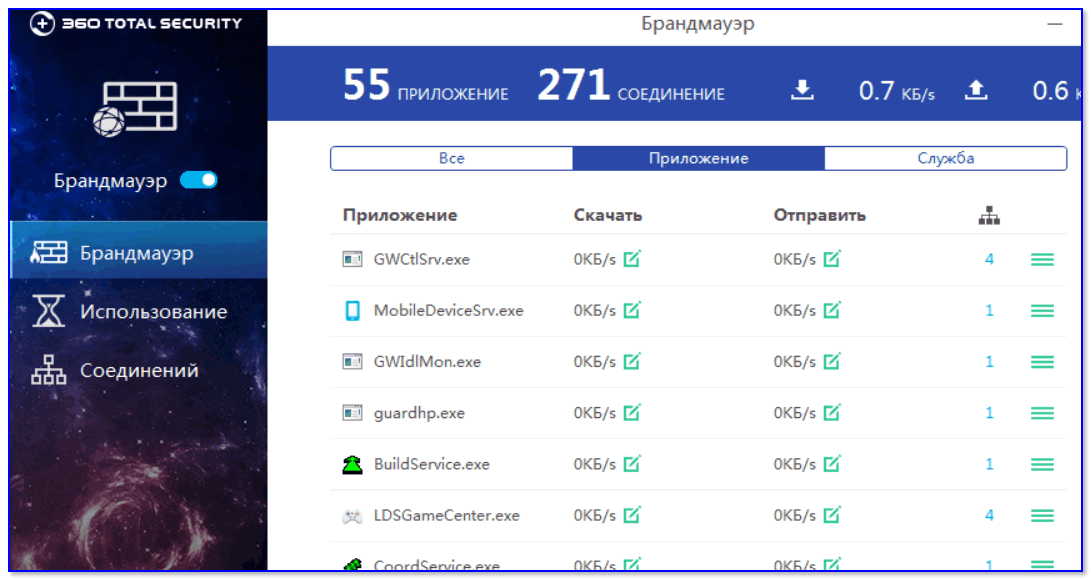
Брандмауэр от 360 Total Security
Как вариант, вместо текущей ОС Windows — можно загрузить LiveCD диск/флешку. Это позволит не только проверить работу сети без антивируса, но и исключить различные ошибки и сбои в установленной ОС Windows. Вообще, иметь хотя бы одну LiveCD-флешку очень рекомендовал бы каждому пользователю (пригодится при самых различных проблемах с ПК).
👉 В помощь!
Как создать загрузочный LiveCD/DVD/USB-флешку или диск с операционной системой Windows и сервисными утилитами, не требующие установки на жесткий диск — https://ocomp.info/kak-sozdat-live-cd-fleshku.html
Если ничего не помогает: общие рекомендации для ускорения сети
1. Сделать запрос в тех. поддержку Интернет-провайдера
Здесь, наверное, без комментариев — узнать, нет ли проблем у провайдера в любом случае не помешает…
2. Почистить Windows от ошибок и мусора
Тоже весьма полезно. Этот шаг к тому же сделает ОС более отзывчивой, прибавит свободного места на диске и улучшит общее быстродействие компьютера. Лично я для этого использую утилиту Advanced SystemCare (см. пример на скрине ниже).
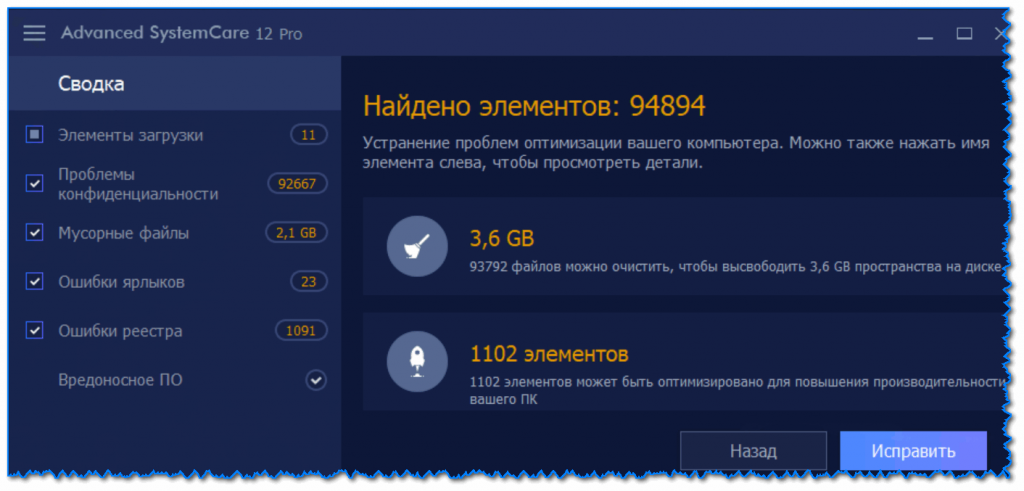
Найденные проблемы после сканирования в System Care
3. Задействовать режим турбо в браузерах
В некоторых браузерах для увеличения скорости загрузки страниц, картинок, видео и пр. есть спец. режим «Турбо». Благодаря нему удается в некоторых случаях сделать работу в сети существенно комфортнее (особенно, при нестабильном подключении).
Примечание: режим турбо встроен в Яндекс-браузер и Opera.
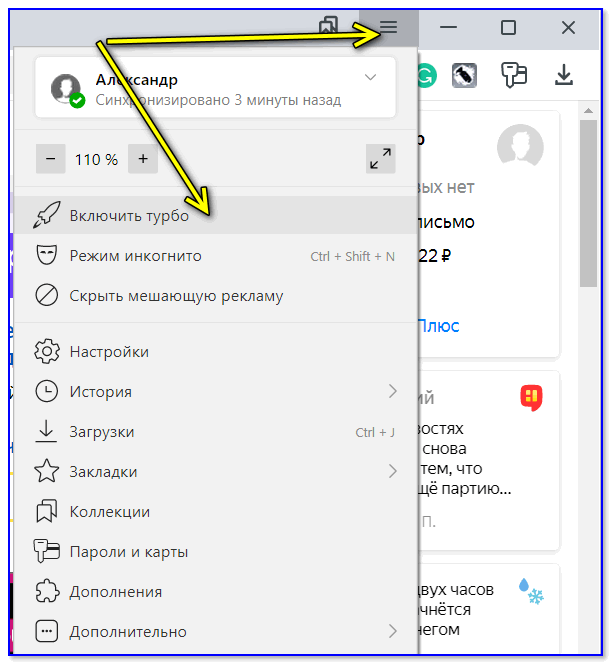
Включить режим турбо — Яндекс браузер
4. Сменить сервер
Если вы загружаете файл с какого-то сайта (сервера) — возможно, что низкая скорость скачивания связана не с вашей работой сети, а со скоростью доступа подключения этого севера. Попробуйте найти и скачать файл с другого источника.
👉 В тему!
Замена торрентам: что можно использовать вместо uTorrent, MediaGet и пр. (где искать редкие файлы?) — https://ocomp.info/zamena-torrentam.html
Тоже самое относится и к игровым серверам. Не всегда высокий пинг связан с проблемами вашего Интернет-подключения…
5. Отключить обновления Windows
Ну и весьма не лишним будет отключить авто-обновления в Windows 10. Впрочем, как вариант, хотя бы отложить их на неделю/другую, пока не решен вопрос с сетью (сделать это можно в параметрах Windows, в разделе «Центр и обновления Windows», см. скриншот ниже).
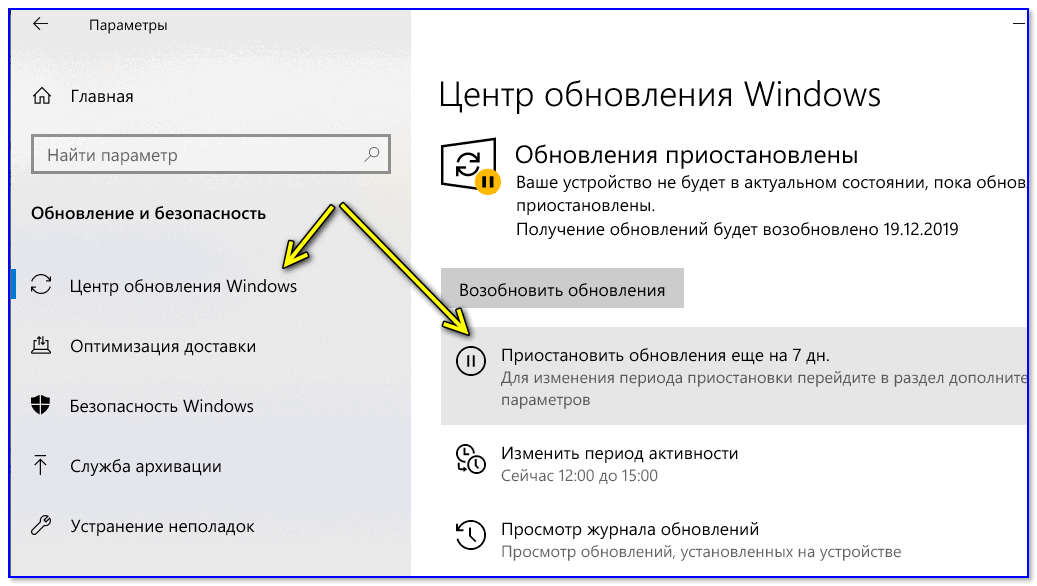
Приостановить обновления — Windows 10
*
На сегодня на этом пока всё…
Дополнения по теме — приветствуются 👇
Удачи!
👋
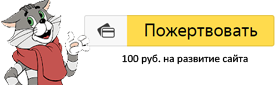
Полезный софт:
-

- ВидеоМОНТАЖ
Отличное ПО для начала создания своих собственных видеороликов (все действия идут по шагам!).
Видео сделает даже новичок!
-

- Ускоритель компьютера
Программа для очистки Windows от мусора (ускоряет систему, удаляет мусор, оптимизирует реестр).
Другие записи:
Что делать, если тормозит интернет?
Мы живём в век, когда про почтовых голубей и гонцов все забыли, а комфортно жить можно вообще не выходя из дома. В век, когда слово «телепортация» — не шутка. Не знаю почему, но довольно прискорбно, что в эпоху высоких технологий приходится наблюдать, как тормозит видео в интернете.


Пользователи жалуются, что интернет зависает в самый неподходящий момент
С другой стороны, нет ничего страшного и необычного в том, что периодически ваш компьютер или ноутбук тупит, а скорость интернета падает. Почему так происходит и что с этим можно поделать? Давайте попробуем разобраться.
Ищем проблему:
Итак, если у вас тормозит интернет, то не спешите звонить в службу поддержки, ведь, скорее всего, главный виновник — вы. Почему? Так ведь только вы решаете: что ваш компьютер должен делать и хранить.
Для начала, нужно определить, какую скорость мы имеем сейчас. В помощь вам специализированные сервисы, которые помогут быстро узнать текущую скорость интернет-соединения. После замера, оставьте себе заметку с данными — это будет контрольным результатом. После диагностики каждой проблемы проводите замеры скорости, и сравнивайте с контрольным результатом, чтобы наверняка выяснить, в чём причина.


ТОП причин замедления интернета:
- Вирусы:
Ох уж эти интересные ссылки «скачать без регистрации». Почему у всех так и чешутся руки их потрогать? Чаще всего при входе на такой сайт либо скачивании с них файлов — вы приобретаете ЗПИП (заболевания, приобретённые интернет-путём). Они прячут всевозможные трояны, адвары и много чего ещё, от которых не только тормозит видео в интернете, но ещё и скорость работы компьютера заметно снижается.
Выход прост — заведите себе набор из антивирусных программ для чистки компьютера, а также поставьте стационарный антивирус с постоянной защитой. Вопреки распространённому заблуждению, от новых вирусов кактусы на мониторе больше не спасают.
- Антивирусы:
Поставить — поставили, настроить — забыли. Да, так как это защита — она может сильно снижать скорость. И чем крепче «броня» — тем сильнее тормозит интернет.
Всё дело в экранах сети. Они проверяют всю информацию в режиме реального времени, тем самым стараясь уберечь вас от ЗПИП и похождений на подозрительные сайты.


Замерьте скорость вашего интернет-соединения при включённом и при выключенном антивирусе. Если причина в нём, то стоит задуматься либо о новом «кузнеце», чья защита не будет вас тяготить, либо о высокой скорости и риске быть заражёнными.
- Прочее ПО:
Давайте не будем забывать о том, чем пользуемся сами, не думая, что «фоновый режим» — та самая причина, по которой в очередной раз тормозит видео в интернете.
Интернет для того и создан, чтобы быстро и удобно общаться, передавать информацию. Но почему ваш компьютер и интернет-канал обязаны брать на себя чрезмерную нагрузку? Приложения, работающие в свёрнутом режиме — ICQ, Агент@Mail.ru, Skype, Viber, RaidCall, и прочие месенджеры и говорилки — также используют интернет-каналы, даже если вы ими не пользуетесь, и они свёрнуты. Поэтому, если жаждете высокой скорости интернета, то не забывайте освобождать себя от «ненужных пассажиров».


Надстройки и всяческие бары — беда тех людей, которые не умеют отказывать программам-установщикам. В итоге — удивление, а почему же они видят только пол-экрана. Все эти надстройки, к сведению, легко отключаются и удаляются в разделах Расширения и Дополнения.
- Wi-Fi
Если ваши устройства подключаются к интернету через Wi-Fi, то нелишним будет заглянуть в настройки роутера, добавив в список MAC-адресов все свои устройства, и включив фильтр.


Одной из распространённых причин, по которым тормозит интернет, является множественное подключение к сети Wi-Fi. Почему бы не зашифровать канал, если вы действительно хотите, чтобы весь трафик и скорость доставались только вам?
- ОС
Сборки, сборки, сборки. Счастье для доморощенного компьютерщика, который за низкую цену переустановит вам, несведущим в компьютерных делах, операционную систему. При этом, в комплекте вы получаете целый набор невероятно «полезных» программ. Вот только в таких сборках ещё больше «фоновых» операций происходит за вашей спиной. Различные службы, выполняя свои задачи, «подсасываются» к интернету, и значительно снижают скорость передачи данных.


Отсюда есть два выхода: первый — самостоятельное отключение служб, способы вы можете найти на нашем сайте. И второй — установка чистой ОС, с последующей самостоятельной установкой нужного софта, а почему бы и нет?
- Конфигурация оборудования
Не последним вопросом является современность вашего компьютера. Ведь интернет-технологии работают на улучшение качества материала, а, значит, растут затраты ресурсов на воспроизведение. Поэтому, когда у вас тормозит видео в интернете, задумайтесь, а тянет ли ваш Пентиум Blu-ray?


Основные усилия приходятся на видеокарту и оперативную память, так что, не забывайте рассчитывать силы своего железного «зверя».
- Неисправности оборудования
Ну и последнее, что зависит от вас — качество ухода за оборудованием. Не стоит удивляться, что у вас тормозит видео в интернете, если ваш кот использует интернет-кабель как зубную нить. Почему бы не убрать все провода под плинтус?


А когда вы последний раз обслуживали свой компьютер? А модем с роутером когда от пыли чистили? Всё это веские причины для того, чтобы неполадки с интернетом начали донимать вас.
Неисправная сетевая карта проверяется простым подключением кабеля к другому компьютеру/ноутбуку.
Проблемы с интернет-соединением, которые никак с вами не связаны:
Они могут быть объяснены техническими и профилактическими работами провайдера, обрывом проводов, большой нагрузкой на сеть в связи с большим количеством подключений, и много чего ещё, с чем вы не сможете ничего сделать самостоятельно. Поэтому, когда все пункты проверены и отметены — смело звоните провайдеру и требуйте восстановления заявленной скорости (которая, кстати, всегда выше реальной).


Что имеем в итоге?
Не всегда медленный интернет можно свалить на провайдера. В большинстве своём, проблема начинается с пользователя. Мы разобрались и выяснили причины, по которым может снижаться скорость интернета, а теперь вы поделитесь с нами своими успехами или задайте вопросы!
Абоненты byfly жалуются на проблемы с интернетом
В социальных сетях, а также на форуме Onliner.by абоненты byfly с вечера 13 мая жалуются на недоступность ряда зарубежных ресурсов, в том числе популярных (Facebook, Instagram и т. д.). Некоторые из пользователей сообщают о чрезвычайно медленной загрузке сайтов, другие же не могут открыть их в принципе.
В качестве мер, иногда исправляющих ситуацию, сообщается о смене серверов DNS в настройках подключения либо о многократной перезагрузке модема.
От службы технической поддержки пользователей поступает противоречивая информация. «Мне сказали, что авария у них! Звонил в ТП (123)», — рассказал один из форумчан. «Звонил в поддержку: „У нас все в порядке. Это где-то в Европе проблема“. По трассировке затык после Ирландии…» — делится информацией другой. «DNS от Google помогли ненадолго ночью, сейчас в 123 дали еще какой-то свой DNS, но ситуацию это не улучшило. Насчет причин в 123 вообще мне сказали, что „нет информации“», — рассказывает еще один абонент byfly.
Onliner.by попытался получить комментарий от официального представителя оператора, однако никакой реакции на запрос не последовало.
Напомним, в апреле похожая ситуация уже наблюдалась, однако тогда проблемы с доступом были не только у клиентов byfly. Компания «Белтелеком» заявила о сбое маршрутизации на оборудовании спустя продолжительное время после первых сообщений о нем. В настоящее время информации о внештатных ситуациях на сетях связи на сайте «Белтелекома» нет.
Обновлено. На сайте «Белтелекома» появился комментарий компании. Мы публикуем его без сокращений: «В связи с появившейся на ряде информационных ресурсов информацией о проблемах с доступом к социальной сети Facebook, РУП „Белтелеком“ информирует пользователей интернет-услуг о сложившейся ситуации. Прекращение доступа к социальной сети Facebook с отдельных IP-адресов было связано с политикой безопасности компании Facebook. В настоящее время проблема блокировки IP-адресов находится в процессе решения. РУП «Белтелеком» ведет переговоры с представителями Facebook о восстановлении доступа к ресурсу».
Настройка интернета на Byfly — Как подключить и настроить модем, Wi-Fi роутер на Byfly
Пожалуй, нет ни одной белорусской семьи, которая ни разу не пользовалась интернетом ByFly от Белтелекома. По состоянию на 2016 год на республиканском рынке предоставления интернет-услуг фиксированного наземного доступа, монополия интернет-провайдера достигла 70%. Компания действительно предоставляет широкополосный доступ на высокой скорости, причем не только для физических лиц, но и для корпоративных компаний нашей страны.А емкость внешнего шлюза РУП «Белтелеком» уже превысила 650 Гбит / сек.
В качестве неоспоримых преимуществ интернета Байфлай можно не только получить доступ к тарифным планам, но и получить доступный тариф в Интернете. Что примечательно, настройка модема от компании осуществляется бесплатно, однако дождаться инженера от Белтелекома практически невозможно , и подключение к интернету придется ждать больше месяца.
Проблему ощущают не только жители Минска, но также всех областных центров и даже белорусской глубинки.Из-за больших очередей на и невозможности оперативно дозвониться в службу поддержки поддержки, многие настроить интернет на ByF самостоятельно. Чтобы решить проблему, вы можете вызвать мастера от нашей компании, который обеспечивает стабильное подключение и настройку любого модема с выездом в пределах города Минска в кратчайшие сроки, либо вам следует внимательно прочесть наше пошаговое руководство .
Настройка сетевых карт (на примере Windows 7)
Подключить и настроить роутер ByFly самому не так просто, но с помощью наших инструкций вы сможете сделать это без труда.Первым делом стоит подключить маршрутизатор к телефонной
сети, затем подключить его к компьютеру. Далее используем пошаговое руководство для настройки сетевой карты:
Как только настройки на сетевой карте вашего ПК сохранены, можно приступить к настройка модема ByFly .
Настройка Wi-Fi на ByFly на компьютере, планшетах и смартфоне
После того, как все компьютеры настроены и подключены, остается настроить Wi-Fi, с помощью которого вы сможете передвигаться по дому с ноутбуком либо качать файлы из интернета на смартфон.Независимо от модели маршрутизатора, выданного в Белтелекоме, мы публикуем универсальную инструкцию для подключения беспроводного соединения на Байфлай:
Чтобы настроить Wi-Fi на Байфлай на планшете или смартфоне, следует:
- Найти ваше название роутера среди активных Вай-Фай сетей.
- Ввести пароль и нажать на кнопку «Подключить».
- Когда подключение готово, можно открывать браузер и пользоваться интернетом ByFly с портативного устройства.
.
Проверить скорость интернета ByFly 🌏 speedtest скорости интернета Байфлай
Проверка скорости интернета ByFly позволяет узнать реальные характеристики вашего соединения и сопоставить их с предлагаемыми условиями обслуживания провайдера. В 2020 году вы можете воспользоваться многочисленными сервисами для проверки, включая наш официальный сайт. Проверка в режиме онлайн, или при помощи установки соответствующего программного обеспечения.
Рассмотрим:
- способы тестирования скорости при помощи нашего сайта;
- работа с популярным сервисом «Спид Тест»;
- рекомендации для увеличения скорости соединения;
- преимущества использования дополнительного ПО.
Проверка скорости интернета БайФлай
Достоверно проверить скорость интернета ByFly можно прямо с вашего. Для этого необходимо подготовить ваш компьютер:
- при возможности закройте программное обеспечение, которое может пользоваться доступом к сети;
- закройте все ненужные вкладки в браузере;
- если роутер использует несколько устройств, отключите их от сети.
Выполнив вышеуказанные действия, вы можете максимально максимально точных показателей.
Виджет на нашем сайте достаточно прост в использовании:
- при необходимости желаемую геолокацию расположения сервера. Так вы сможете определить в передаче данных (PING) в данном направлении. Если же вы хотите просто узнать актуальную скорость, оставьте активным автоматический выбор;
- также можно выбрать единицы измерения. По умолчанию это мбит / секунду.
Настроив указанные параметры, кликните на кнопку « Начать тестирование ».Система определит ваш IP и название провайдера. Расчеты не отнимут много времени.
В итоге получают такие результаты:
- загрузка (прием) данных — параметр, влияющий на скорость скачивания файлов и загрузку WEB-страниц;
- выгрузка (отдача) влияет на скорость закачки пакетов данных с вашего компьютера. Так вы можете определить скорость загрузки файла в Skype при его передаче другому пользователю;
- задержка (PING). Данный параметр будет важен преимущественно для геймеров.
Проверка скорости интернета ByFly на сайте — speedtest.net
Самым популярным проектом для проведения теста скорости интернета ByFly является SpeedTest, который активно развивается уже более 12 лет. Подготовка компьютера идентична вышеуказанному способу.
Для получения актуальной информации о вашем соединении соблюдайте следующий порядок действий:
- Перейдите на главную страницу проекта net. Мультиязыковой интерфейс предлагает для использования русскую версию;
- Здесь вы также можете выбрать требуемый сервер.Список доступных точек для представлен в виде удобной системы поиска;
- Кликните «Начать» и ожидайте получение итоговых результатов о скорости приема, передачи и задержке.
Вы можете пройти дополнительную проверку регистрации. Работа с системой создается на условиях и с любой настройкой, ограничения отсутствуют. Проект получил большое количество положительных отзывов, что говорит о его качестве.
Что делать, если упала скорость интернета
. Данная проблема получила новую волну распространения с появлением программ для майнинга. Решение — чистка файловой системы компьютера и использование современного антивирусного оборудования;
Узнать скорость интернета с помощью программы
Speedtest предлагает альтернативный вариант измерения показателей вашего соединения при помощи скачивания и установки программного обеспечения.Поддерживаются не только компьютеры, но и популярные ОС смартфонов.
Процесс работы здесь идентичен указанному:
- Скачайте и установите ПО из официального источника;
- Запустите программу и укажите дополнительные настройки;
- Нажмите на кнопку «Начать тестирование» и дожидайтесь его окончания;
- Авторизовавшись в системе, вы можете сохранить результаты.
.
как подключиться и настроить дом?
«Свободный Wi-Fi» — тарифный план нелимитируемого доступа в Интернет на базе технологии Wi-Fi. Предоставляется торговой маркой «ByFly» от «БелТелеком». В статье будут рассмотрены способы подключения в общественном месте и дома.
Подключение к открытой точке доступа
Для подключения к Свободному Вай-Фай от БелТелеком вам понадобится логин и пароль, их нужно покупать. Расценки можно посмотреть на сайте компании. Подключить можно и бесплатно на 15 минут.
Чтобы получить бесплатный доступ к интернету, выполните следующие действия:
- Подключитесь к сети. Её стандартное имя — ByFlyWiFi или Белтелеком.
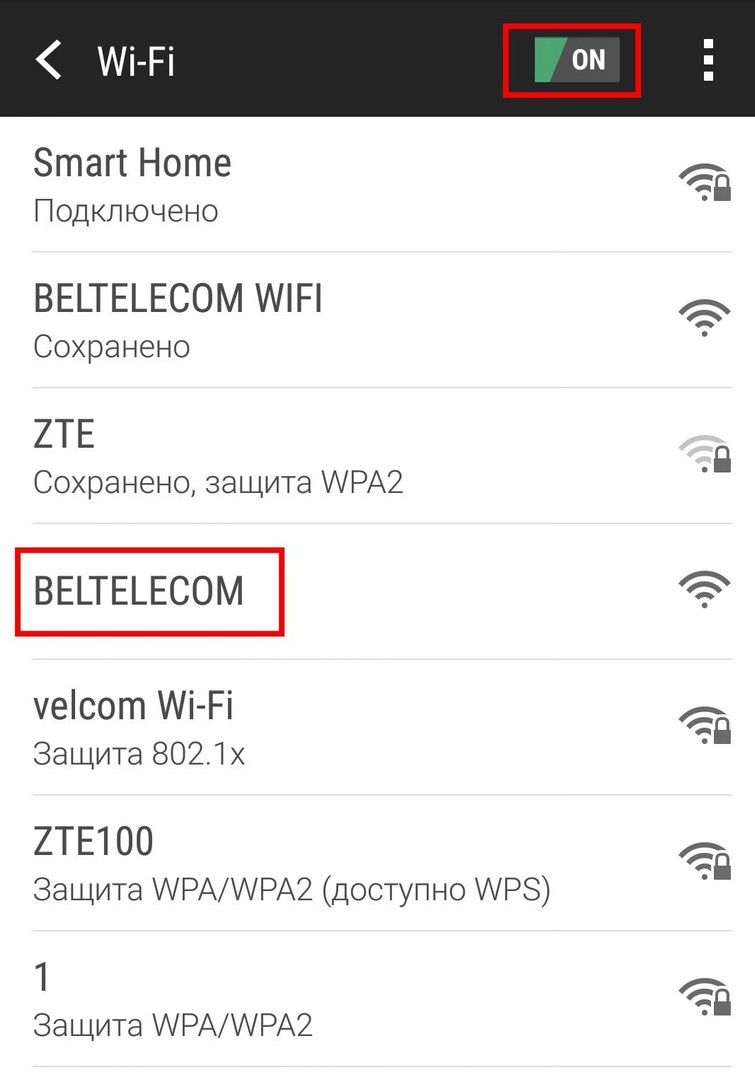
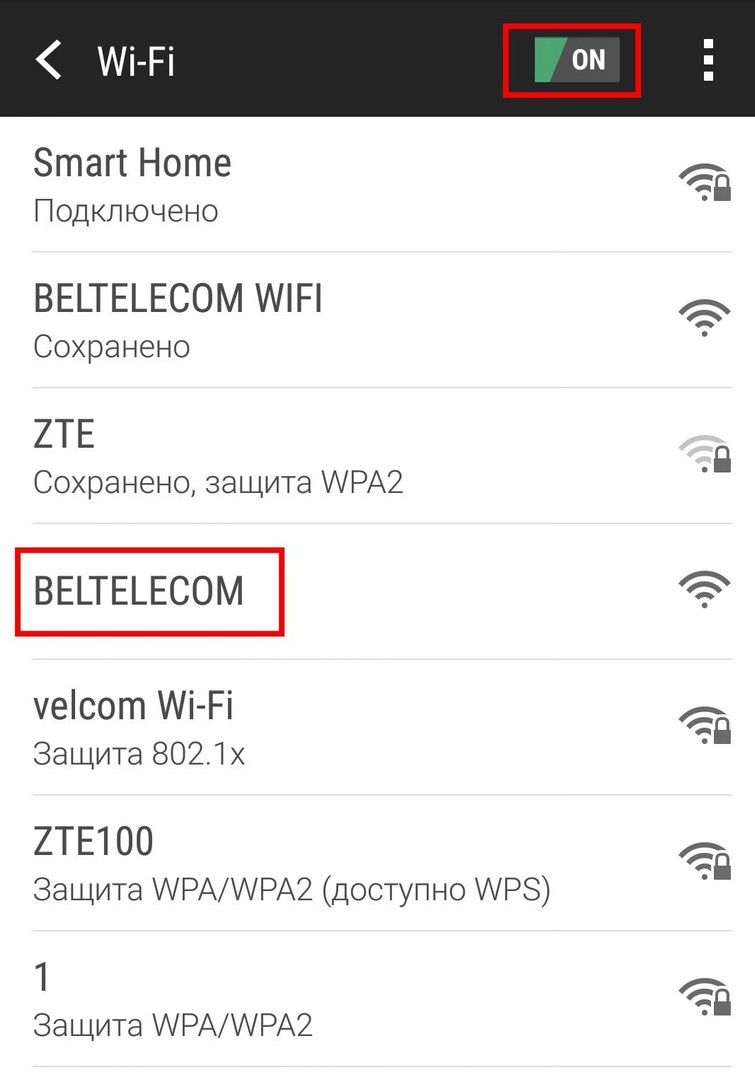
- Откройте браузер и нажмите на любой сайт . Вас перенес на страницу авторизации.
- Введите свой номер телефона, тариф тариф. Придёт СМС с именем и паролем.
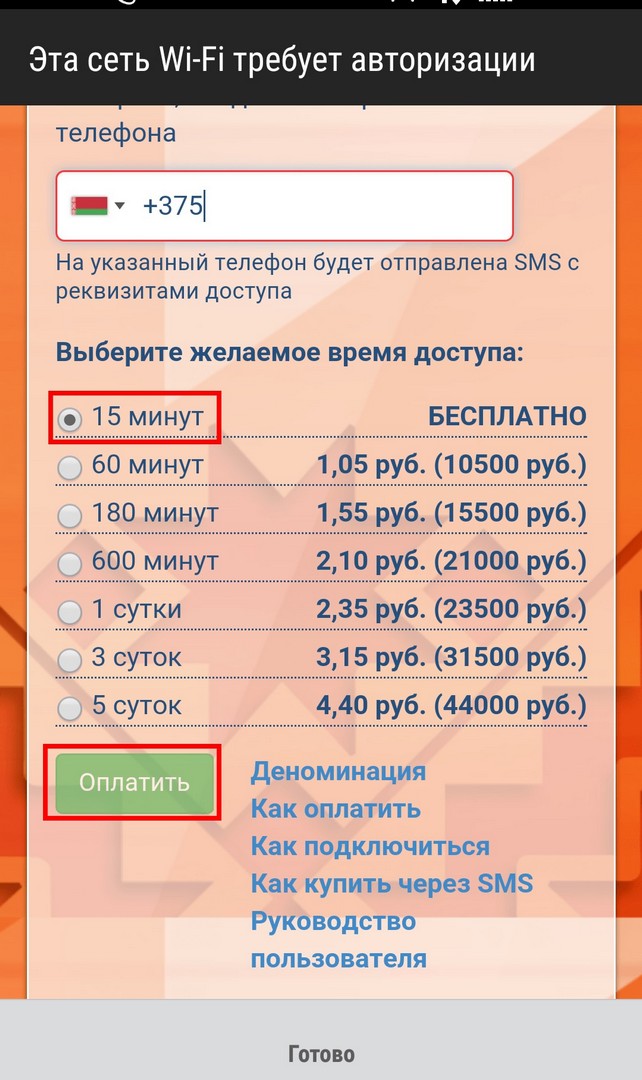
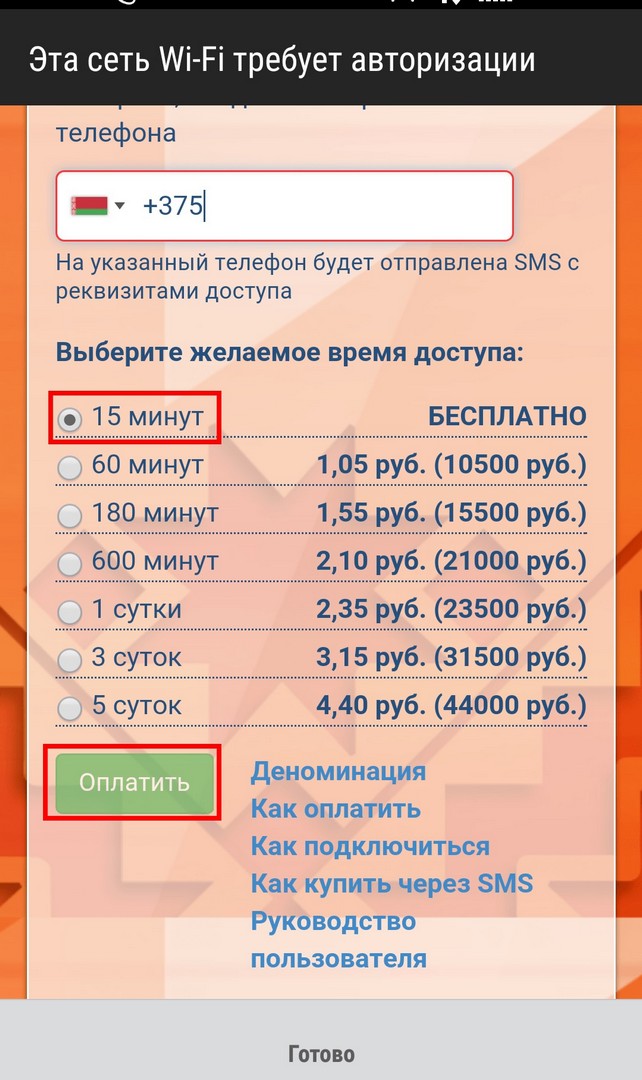
- Введите данные на странице авторизации . Готово! Можете пользоваться точкой доступа 15 минут бесплатно.
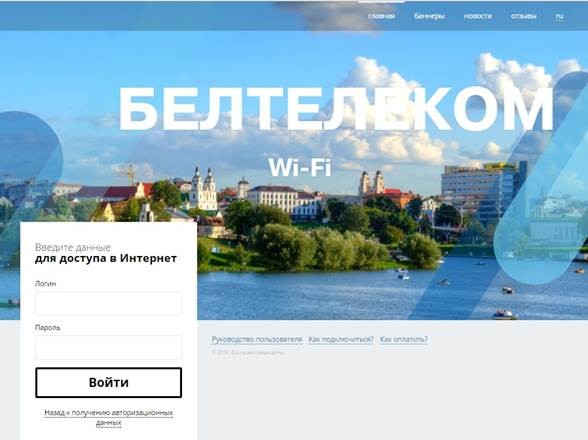
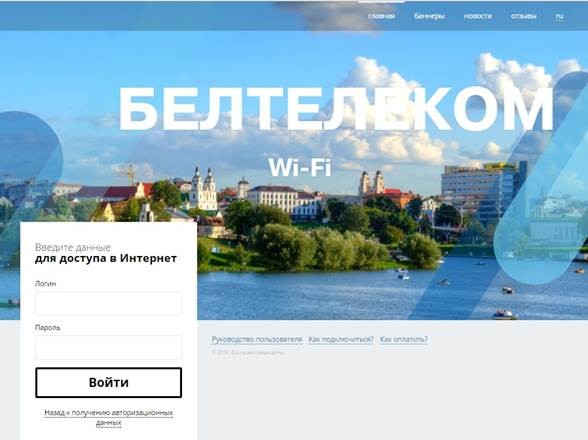
Если вам часто нужен постоянный доступ к сети — можно заключить договор с компанией. Он дает право использовать специальную карточку, на которую будет вноситься оплата.
Таким образом, можно не покупать абонемент на месяц или год — вместо этого можно заказать специальную карточку и вносить туда оплату. Заплатил — пользуешься, пока не иссякнут внесенные деньги. Чтобы использовать точку доступа, нужно просто прекратить «Отключиться».
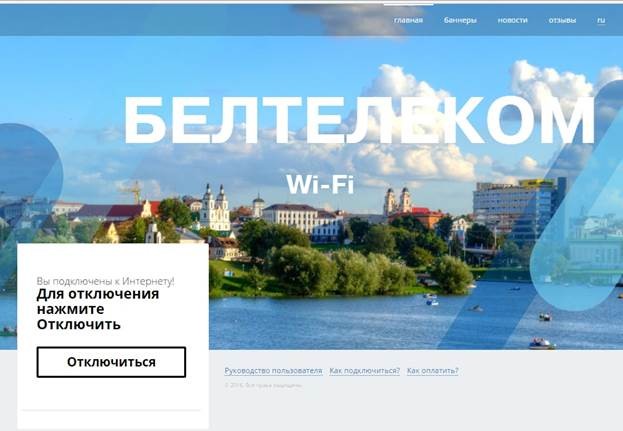
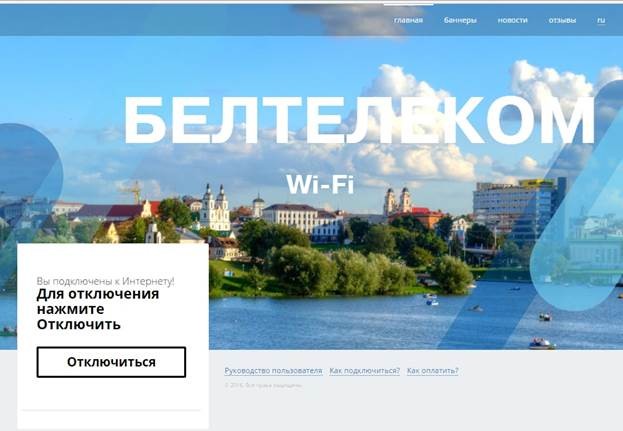
Тарифы по использованию интернета можно посмотреть на сайте компании. Ссылка на портал byfly.by.
Важно! Убедитесь, что у вас личности есть паспорт или другие документы подтверждения — например, вид на жительство. Без них карту не выдадут.
Следующее видео — о преимуществах Wi- Fi от БелТелеком:
Подключение домашнего Wi-Fi
Инструкция для роутера D- Ссылка в следующем видео:
Настройку будем делать на модеме Промсвязь.Для начала откройте браузер и перейдите по следующему адресу: 192.168.1.1 . Затем введите логин и пароль для доступа к веб-интерфейсу (по умолчанию это admin / admin).
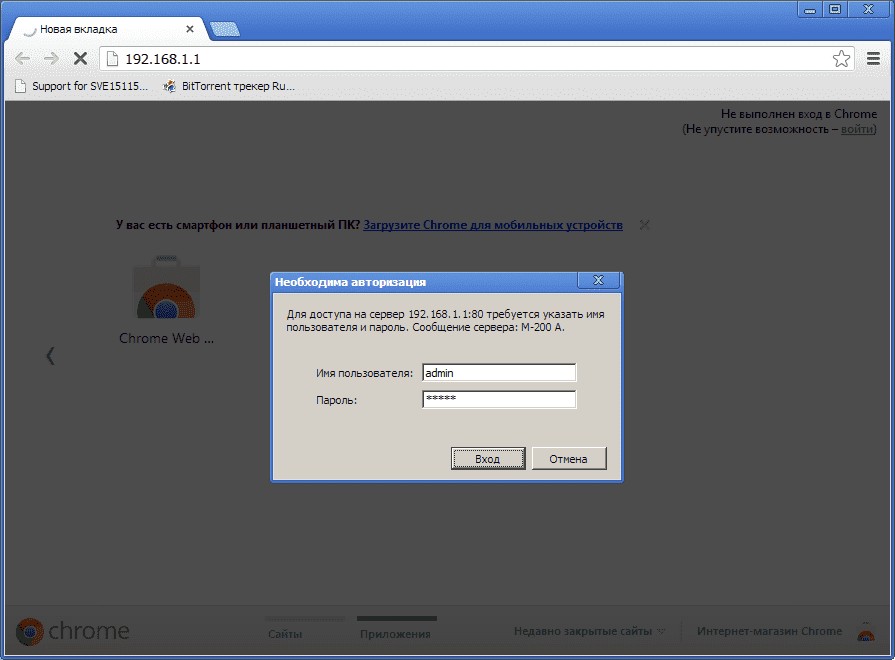
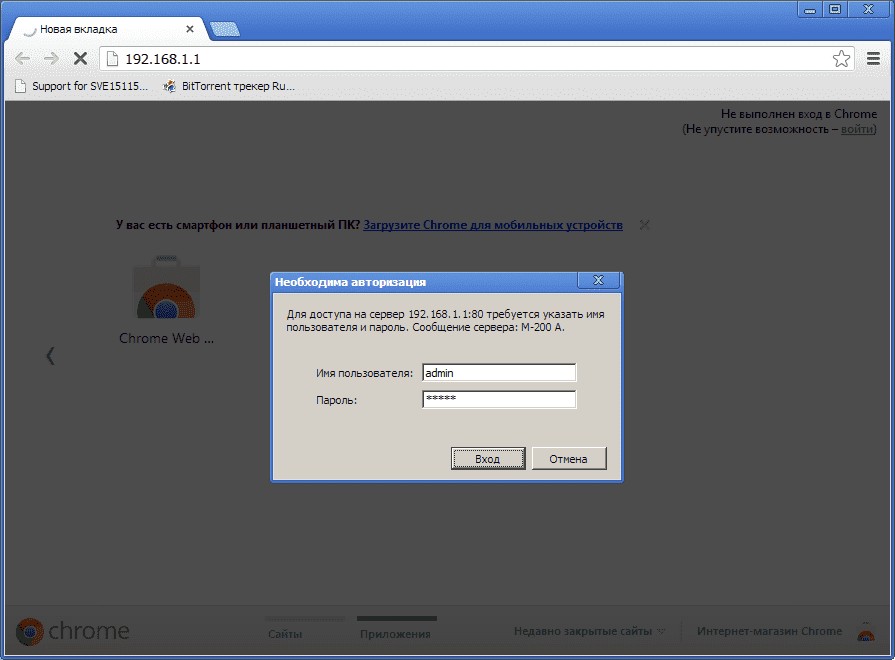
Далее:
- нажмите кнопку «Настройка интерфейса» — «Интернет». В параметре «ISP» нужно выставить «PPPoA / PPPoE».
- В полях «логин» и «пароль» введите данные из договора, который вы заключили с компанией-провайдером.
- В поле «Мостовой интерфейс» установите «Активировано», в «Маршрут по умолчанию» выставьте параметр «Да».После этого сохраните изменения.
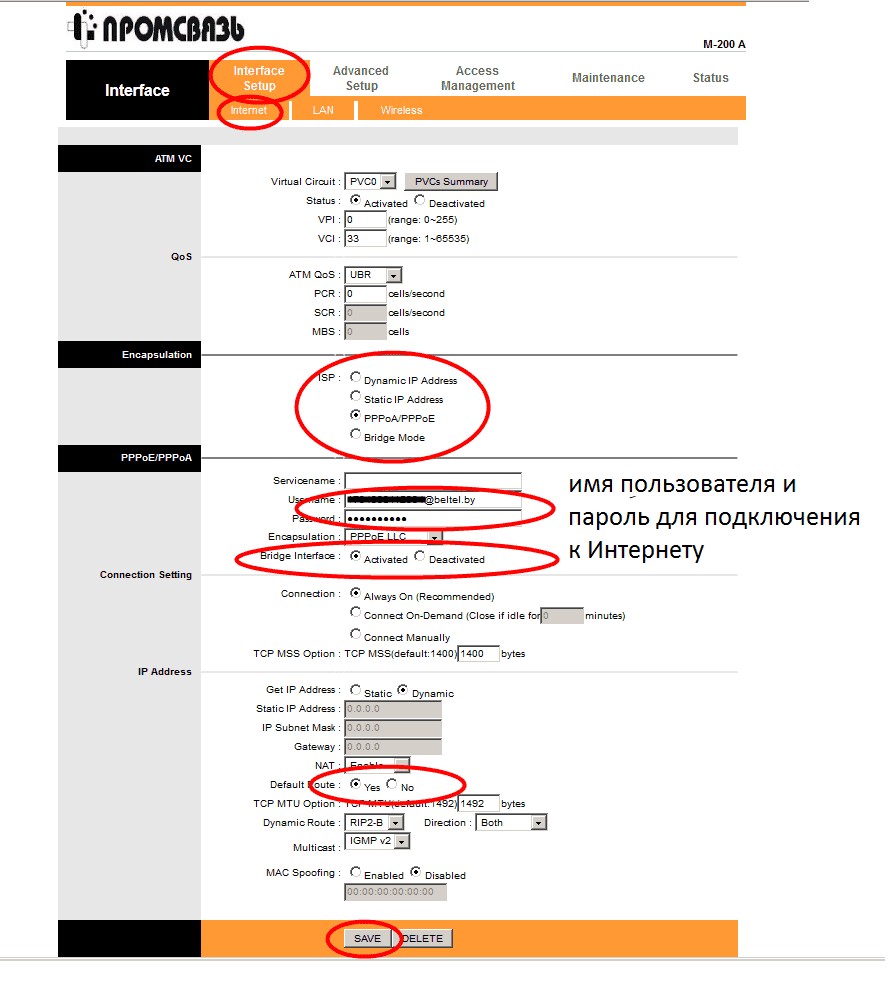
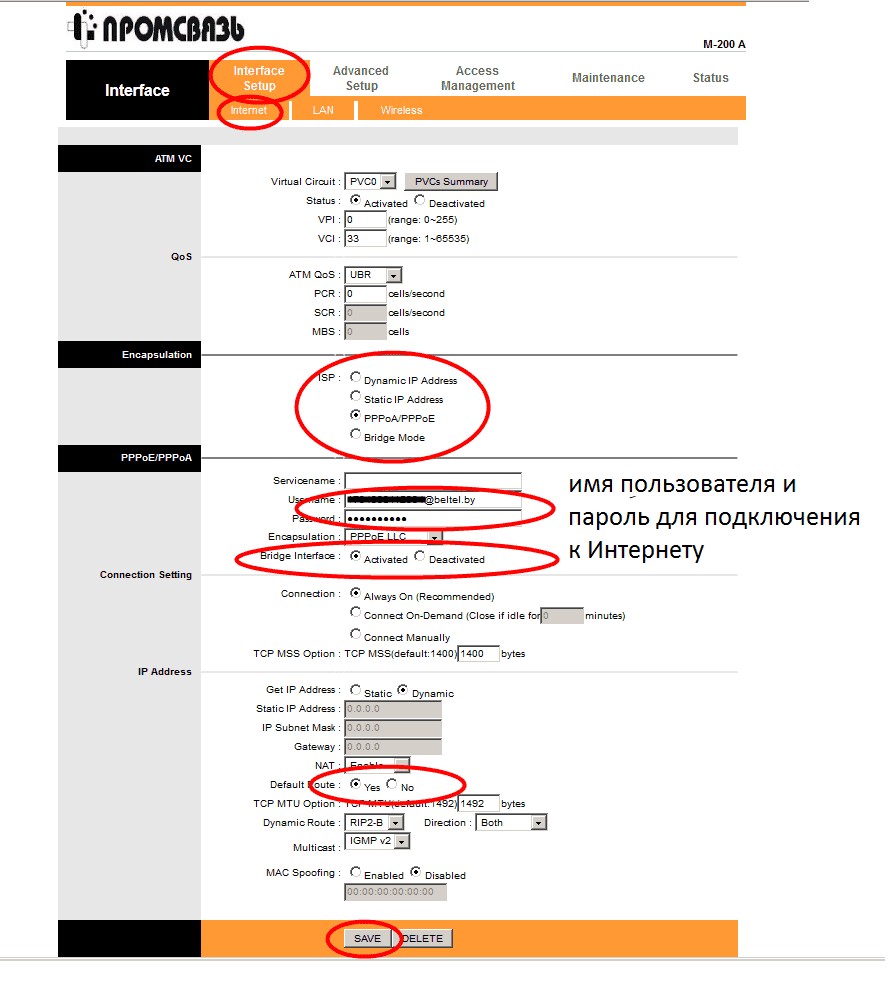
- В поле «Настройка интерфейса» выберите «Беспроводная связь». Включите параметр «Переключатель PerSSID», выбрав пункт «Активировано».
- Предпоследнее действие — нужно создать логин и пароль для Wi-Fi сети. Придумав их, сохраните изменения.
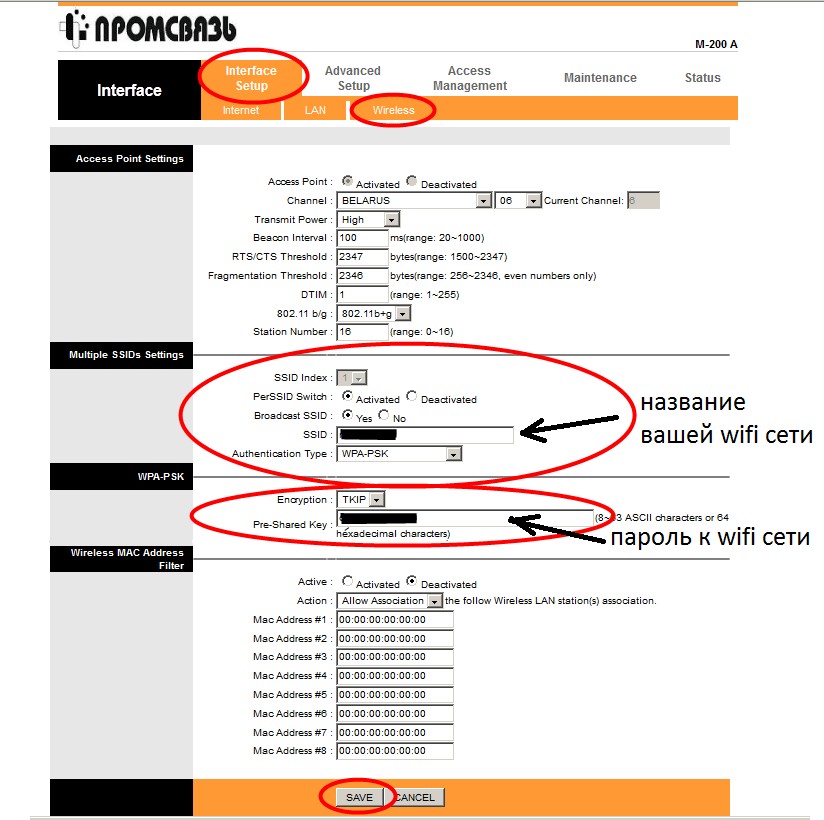
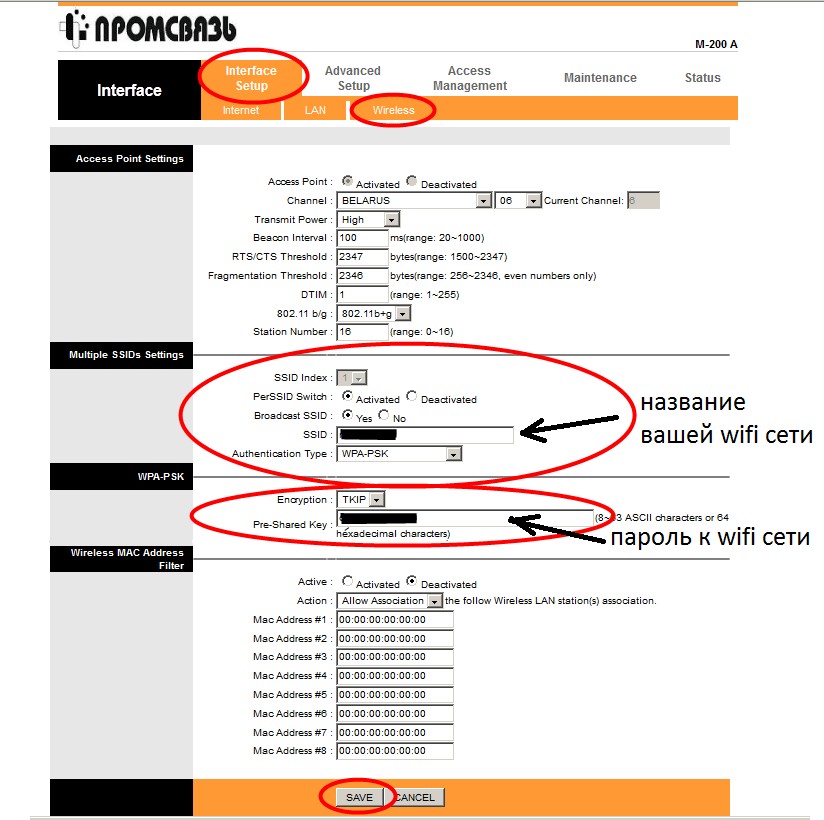
Готово! Теперь можно пользоваться точкой доступа.
.
Настройка интернета byfly — пошаговая инструкция
Подробная настройка интернета byfly
В данной статье будет рассматриваться настройка интернета byfly по проводному доступу. Понадобиться она может в таких ситуациях:
- Только что подключились к интернету byfly (информативная статья что такое интернет)
- Переустановили операционную систему Windows
- Пропало (удалено) подключение
- И других ситуаций
Вначале убедимся, что техническая часть выполнена.
Итак, будем считать, что у вас системные провода, услуга byfly полностью оформлена и активирована (уточнить это можно, позвонив на белтелеком с домашнего телефона по бесплатному номеру 123).
В том числе на балансе есть деньги, потому что, если будет минус соответственно ничего не получится. Чтобы убедиться в этом следует позвонить в справочную службу Белтелеком по номер 123 (бесплатно с домнего телефона, платно с мобильного).
Сначала всё-таки проверим, соединены ли основные кабели, это недолго, но позволяет иногда сэкономить много времени:
- К модему должен идти телефонный кабель
- Также он должен быть включён в розетку
- От модема должен идти кабель в системный блок, рядом с входом должна гореть или мигать лампочка
- Это, в общем, всё, что необходимо
Далее порекомендуем проверить связь компьютера и модема — это просто и быстро
Для этого мы заходим в браузере Internet Explorer (он стандартный, всегда присутствует в ОС Windows), причём правильное отображение в других браузерах не гарантируется, даже скажу более, часто в них недоступны некоторые.Так, что используем исключительно Explorer.
Чтобы проверить связь с модемом, нам следует зайти на него, делается это так — в адресной строке Explorera пишем такие цифры: 192.168.1.1 или 192.168.0.1 (иногда они могут отличаться, плюс часто они написаны на самом модеме внизу).
Я проверяю на модеме Промсвязь ZXV10 h308L в статье настройка Промсвязь h301L / h308L в режиме — Маршрутизатор описывается, как он настраивается.После ввода адреса появляется страница входа.
Вообще этого нам достаточно, поскольку, если эта страница появилась (а не, к примеру, запись — страница не найдена), то связь с модемом есть и нам остаётся только создать подключение byfly. Если вам понадобится войти в настройки, тогда здесь нужны стандартные значения, обычно это admin и admin (конечно, если их не изменили).
Хотя даже, если и изменили, то, чтобы вернуть стандартные настройки admin и admin нужно сбросить настройки на заводские, то есть обнулить их до первоначальных.Обычно делается это нажатием на отверстие сброса иголкой или чем-то схожим тонким. В итоге после этой проверки можем настроить интернет.
Создание подключения
Делаем это так — переходим по следующему пути (в «виндовс 7» в статье как ускорить компьютер опис, как придать скорости вашему ПК):
- Пуск
- Панель управления
- Сеть и Интернет
- Центр управления сетями
- Настройка нового подключения
- В открывшемся окне нажимаем «далее»
- Создать новое подключение
Теперь в верхней строке записываем номер договора byfly, это цифры и к ним добавляем также @beltel.в итоге у вас там должно быть записано примерно так — [email protected]
Вторая строка это пароль, обычно это номер вашего домашнего телефона, но, если вы меняли его, значит, запишите тот, который на поменяли.
После, создать, далее, далее и закрыть.
Если всё сделали правильно, то у вас на панели задач возле часов справа высокоскоростное подключение к интернету byfly.Теперь нужно просто нажать на него и выбрать «подключить». Далее появится окно, в котором нужно подключить и всё интернет должен включиться.
Теперь вам осталось запустить браузер для посещения сайтов и их страниц. Рекомендуем ознакомиться со статьёй, как убрать всплывающую рекламу в опере. Плюс, конечно же, очень важно выходя в глобальную сеть иметь защиту от вирусов, более подробно об этом можно прочитать в статье антивирусная защита.
Вернуться на главную страницу
26
Мне понравилось
13
Мне непонравилось
Извините! Но вы уже выбрали свой голос.
- 16 апреля 2015
- Alex Rempc.by
.





Добавить комментарий